一、电脑启用dhcp
1、按下WIN+R组合键,然后输入services.msc 回车;(Win7 Win10通用)
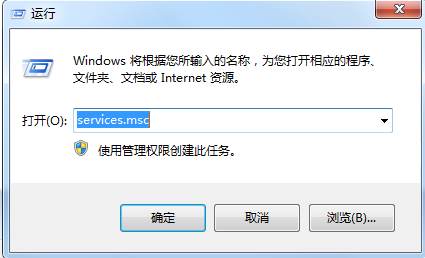
2、在服务中查找DHCP Client 服务,双击打开配置会自动,然后启用;
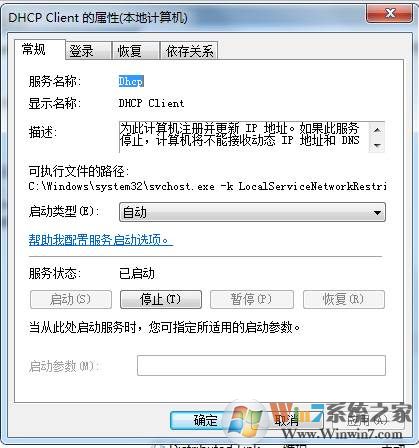
电脑开启了DHCP Client就表示DHCP客户端开启了。
二、路由器开启DHCP
1、通过路由器的管理IP地址进入路由器管理界面,一般是192.168.1.1或192.168.0.1
2、在路由器设置界面(高级设置)中找到DHCP服务,然后选择为开启即可。以下为图示
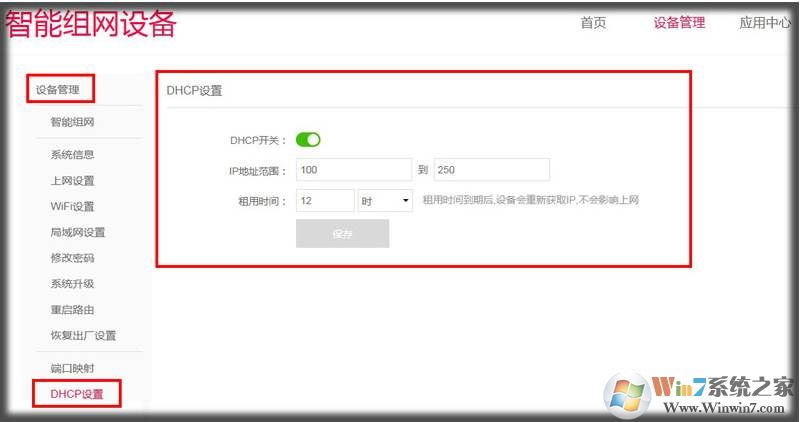
只要在电脑和路由器上分别开启dhcp那么就可以正常使用了,光开启一样是不行的。
如果路由器无法开启DHCP,那么就要手动指定IP地址了,步骤如下:
Win7在哪里设置ip地址?Win7旗舰版固定IP设置方法
通过上面的设置之后以太网未启用DHCP就可以解决了。